
Ultima actualizare pe

Când utilizați Instagram, s-ar putea să vă adăugați locația la postări. Cu toate acestea, vă puteți activa sau dezactiva locația pe Instagram. Acest ghid explică cum.
Instagram este un popular site gratuit de socializare care vă permite să partajați cele mai bune fotografii și videoclipuri. Din păcate, Instagram vine cu un preț pentru utilizarea sa gratuită - colectarea de date care include locația dvs.
Poate doriți să partajați o fotografie sau un videoclip cu o regiune, dar nu doriți ca oamenii să știe exact unde vă aflați. Poate doriți să opriți algoritmul Instagram să vă modeleze experiența în funcție de locația dvs.
Vestea bună este că vă puteți activa sau dezactiva locația pe Instagram. De asemenea, puteți elimina locația din postările Instagram existente. Iată cum.
Cum să activați sau să dezactivați locația dvs. Instagram pe iPhone
Există o mulțime de alte lucruri pe care trebuie să le gestionați pentru confidențialitatea online, cum ar fi
Puteți gestiona setările de locație pentru aplicație înainte de a reveni și de a elimina locația din postările existente.
Pentru a activa sau dezactiva locația ta Instagram pe iPhone:
- Apasă pe Setări pictograma de pe ecranul de start de pe iPhone.
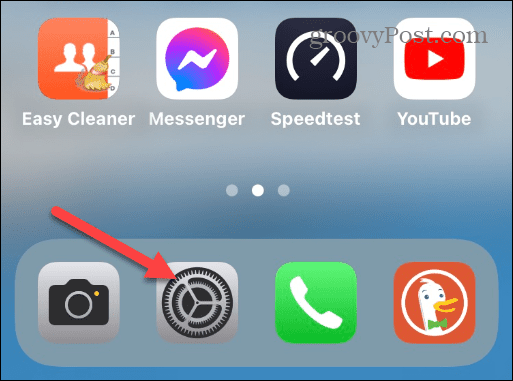
- Derulați în jos și atingeți Confidențialitate și securitate opțiune.
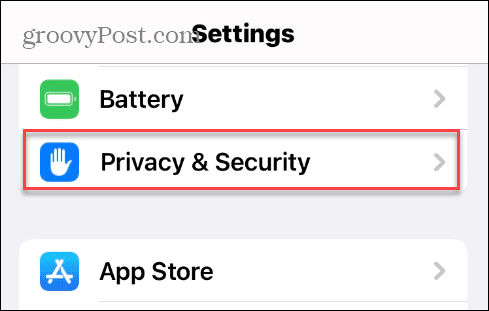
- Sub Confidențialitate și securitate secțiune, atingeți Servicii de localizare.
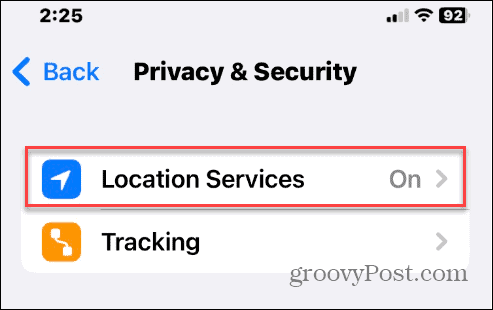
- Derulați în jos în meniu și selectați Instagram.
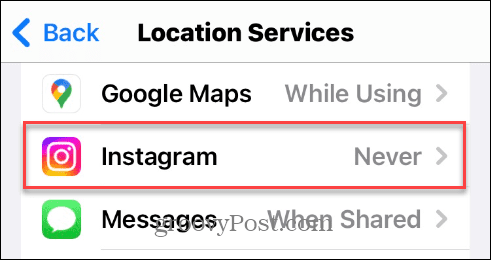
- Selectați cum doriți ca Instagram să vă urmărească sau nu locația. Atingeți Nu pentru a o dezactiva sau a alege să permită locația în timp ce utilizați aplicația sau numai atunci când partajați conținut.
- Dacă alegeți o opțiune pentru a activa locația pe Instagram, puteți activa sau dezactiva Locație precisă setări, care sunt mai precise.
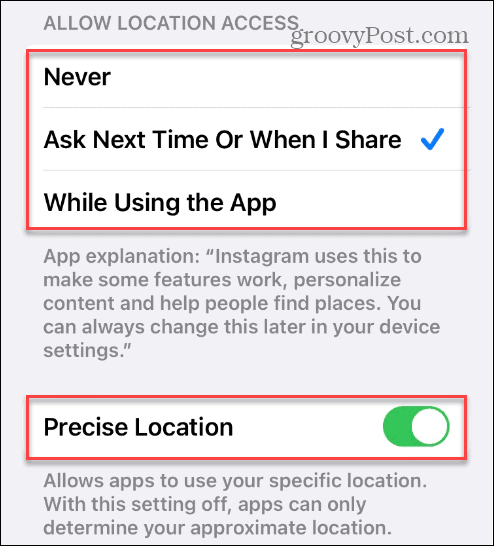
Instagram de pe iPhone-ul dvs. va folosi acum setările de date de locație pe care le-ați setat aici.
Cum să activați sau să vă dezactivați locația pe Instagram pe Android
Dacă trebuie să activați sau să vă dezactivați locația pe Instagram pentru Android, puteți. Procesul poate varia ușor în funcție de modelul telefonului și versiunea de Android.
Folosim un Samsung Galaxy de mai jos, dar pașii ar trebui să fie similari pe majoritatea platformelor Android (cu unele variații în numele pașilor și opțiunile).
Pentru a vă gestiona locația pe Instagram pe Android:
- Deschide Setări aplicația pe dvs Android dispozitiv.
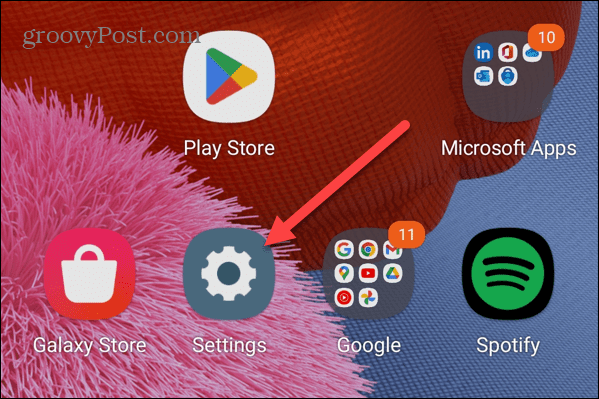
- Selectați Aplicații (sau Lista de aplicații).
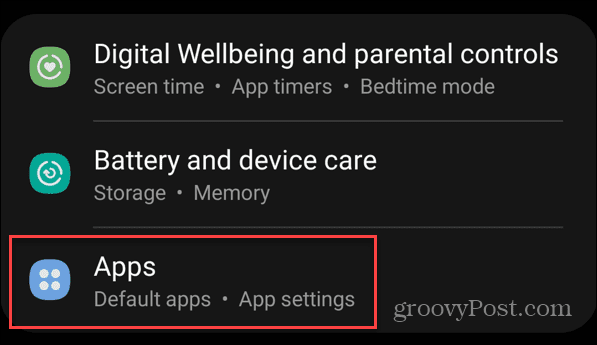
- Derulați în jos lista de aplicații și selectați Instagram.
- Selectează Permisiuni opțiunea de sub Informații despre aplicație secțiune.
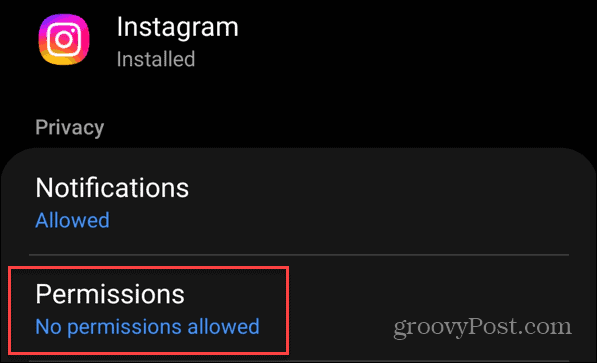
- În Permisiunile aplicatiei secțiune, atingeți Locație din lista.
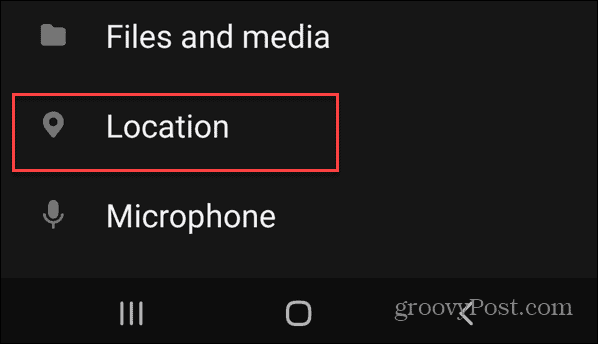
- Alegeți setarea locației pe care doriți să o utilizați cu Instagram. La fel ca iPhone, dacă activați locația pentru Instagram, puteți alege și să utilizați locație precisă sau nu.

Mergând mai departe, Instagram pe Android va folosi datele dvs. de locație în funcție de ceea ce ați setat.
Cum să vă eliminați locația din postările Instagram existente
Puteți elimina locația din postările publicate pe care le-ați făcut pe Instagram. Acest lucru vă va permite să vă actualizați confidențialitatea fără a elimina complet postarea.
Notă: Pașii pentru eliminarea locației dvs. din postările existente în aplicația Instagram sunt practic aceiași pentru utilizatorii de iPhone și Android.
Pentru a elimina locația ta din postările Instagram existente:
- Lansați aplicația Instagram pe telefon sau tabletă.
- Deschideți postarea pe care doriți să vă eliminați locația.
- Apasă pe trei puncte butonul Opțiuni din colțul din dreapta sus al postării.
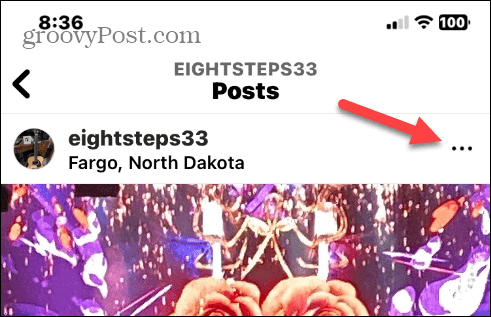
- Când apare meniul de opțiuni, atingeți Editați | × opțiune din listă.

- Atingeți datele despre locație care apar sub numele dvs. de utilizator Instagram.
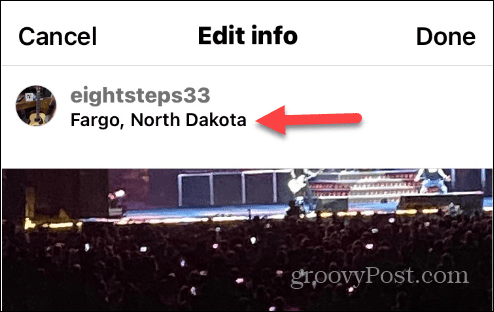
- Apoi, atingeți Eliminați locația opțiune.
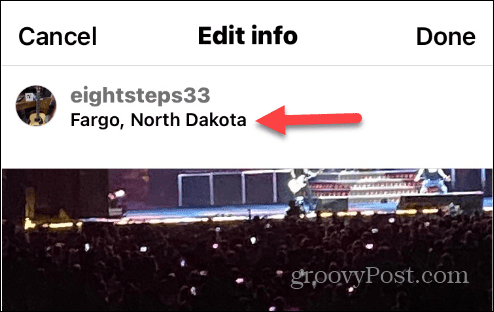
- Apasă pe Terminat buton.
- O diferență subtilă pe Android este că, după ce ați selectat locația sub numele dvs. de utilizator, veți dori să atingeți X butonul atunci când Selectați o locație apare ecranul.
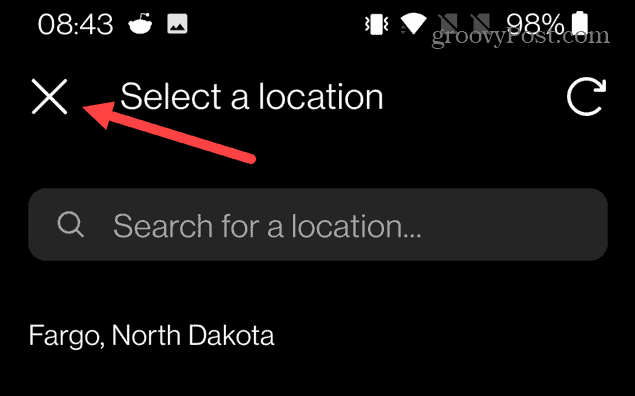
Cum să activați sau să dezactivați locația dvs. pe Instagram pe PC sau Mac
Pe lângă gestionarea locației tale pe Instagram pe telefon sau tabletă, o poți modifica folosind browserul desktop. Ca și în cazul utilizării aplicației pe telefon, adăugarea sau eliminarea locației pe versiunea web a Instagram este simplă.
Pentru a activa sau dezactiva locația dvs. în postările Instagram de pe un PC sau Mac:
- Lansați browserul dorit pe computer.
- Deschide Site-ul Instagram și conectați-vă la contul dvs.
- Deschideți postarea pentru care doriți să modificați datele despre locație.
- Apasă pe trei puncte butonul din colțul din dreapta sus al ecranului.
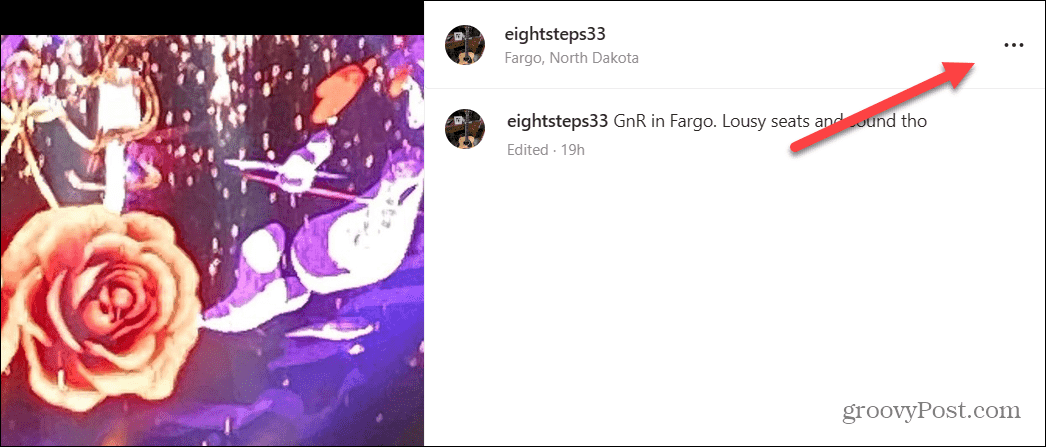
- Când meniul apare în mijlocul ecranului, faceți clic pe Editați | × opțiune.
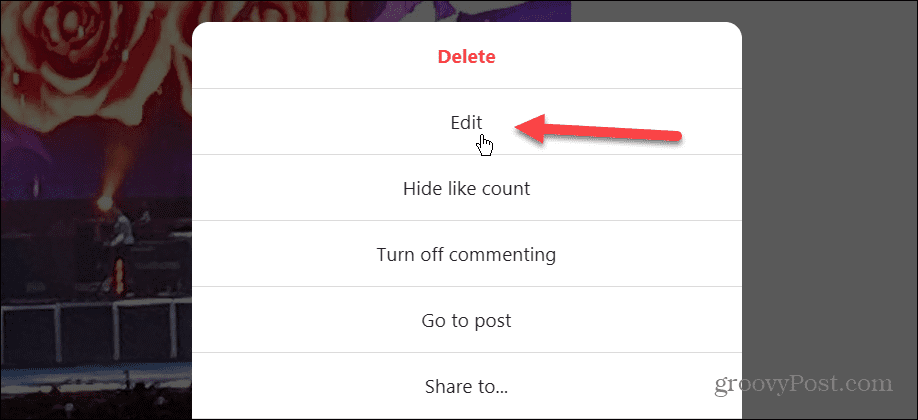
- De la Editați informațiile secțiunea, faceți clic pe X lângă locația etichetată în postare.
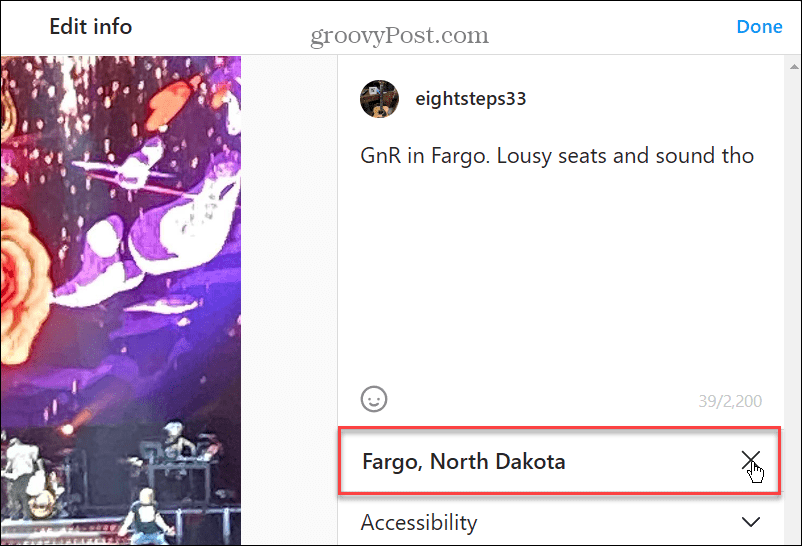
- După ce eliminați locația, faceți clic pe Terminat butonul din colțul din dreapta sus al ecranului.

Adăugarea locației la postările Instagram
Urmați pașii de mai sus pentru a elimina datele despre locație din postările individuale de pe telefon sau computer. Dacă doriți să adăugați locația mai târziu, utilizați aceiași pași, dar selectați Adaugă locație link sub profilul dvs.
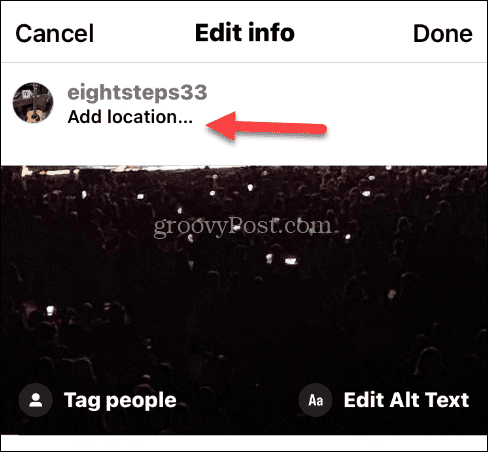
După aceea, introduceți locația pe care doriți să o utilizați pentru postare și atingeți sau faceți clic Terminat.
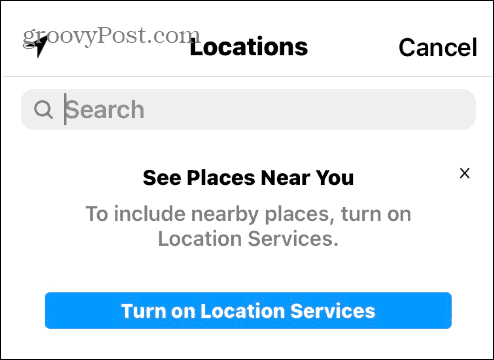
Modificarea setărilor Instagram
Instagram vă ajută să vă modelați experiența prin datele colectate pe dispozitiv, inclusiv locația dvs. S-ar putea să doriți să împărtășiți ceva fără ca urmăritorii dvs. să știe unde vă aflați, până la urmă. Din fericire, pașii de mai sus vă vor permite să controlați informațiile despre locație pe care le partajați cu adepții de pe platformă.
Pe lângă locație, există și alte lucruri pe care poate doriți să le controlați pe Instagram. De exemplu, s-ar putea să vrei ascunde aprecierile pe Instagram sau dezactivează pe cineva pe Instagram dacă sunt problematice.
Poti de asemenea dezactivați chitanțele de citire Instagram pentru a citi un mesaj fără a alerta expeditorul. Dacă trimiteți accidental un mesaj utilizatorului greșit, puteți anulează trimiterea mesajului pe Instagram. Și dacă sunteți pe platformă de ani de zile, poate doriți să vă vedeți prima fotografie care a apreciat pe Instagram.
Cum să găsiți cheia de produs Windows 11
Dacă trebuie să transferați cheia de produs Windows 11 sau doar aveți nevoie de ea pentru a face o instalare curată a sistemului de operare,...
